QQ设置锁定密码的方法
时间:2023-08-30 14:33:21作者:极光下载站人气:353
很多小伙伴在日常的工作与生活中都离不开QQ这款软件,QQ是很多小伙伴用来和好友沟通交流的软件之一,在这款软件中,我们可以和好友分享图片、文件、音频等各种内容。在使用QQ的过程中,为了保护自己的隐私安全,我们可以开启QQ的自动锁定功能,让QQ经过特定时间之后能够自动被锁定,被锁定之后的QQ,我们需要输入QQ密码或是自己设置的密码才能重新开启。有的小伙伴可能不清楚具体的操作方法,接下来小编就来和大家分享一下QQ设置锁定密码的方法。

方法步骤
1、第一步,我们在电脑中打开QQ并完成登录,接着在QQ页面左下角打开“三”图标,再在菜单列表中点击“设置”选项
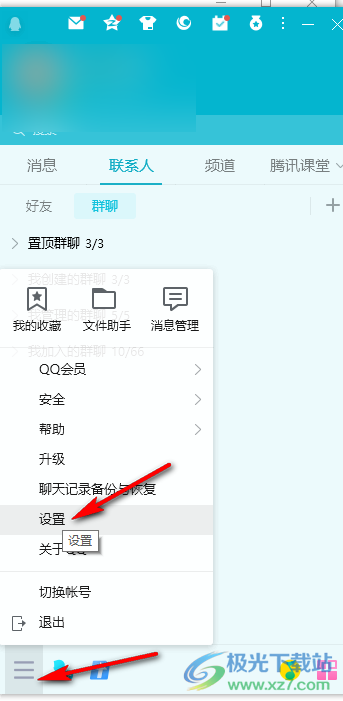
2、第二步,进入设置页面之后,我们先点击打开“安全设置”选项,然后在QQ锁处选择一种密码完成密码输入,接着点击“自动锁定设置”选项
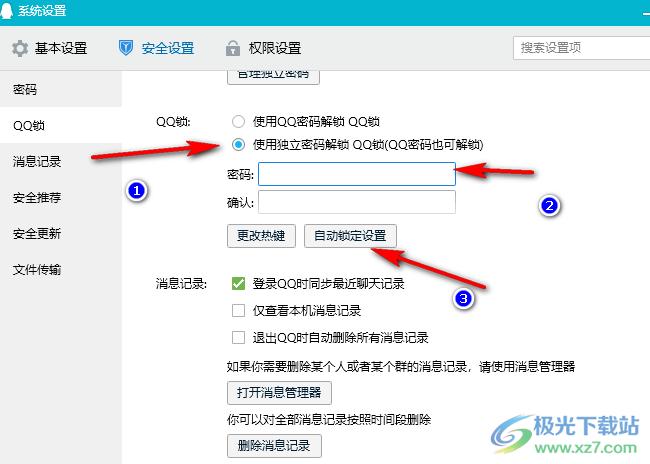
3、第三步,进入状态页面之后,我们先点击选择“自动锁定QQ”选项,然后在鼠标键盘无动作处设置好时间
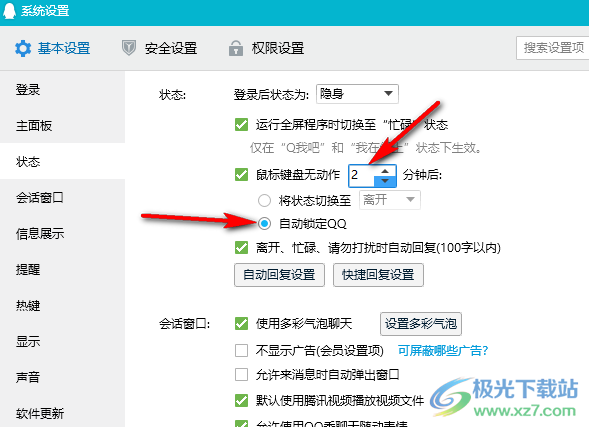
4、第四步,我们还可以先点击“热键”选项,然后在热键页面中点击“设置热键”选项
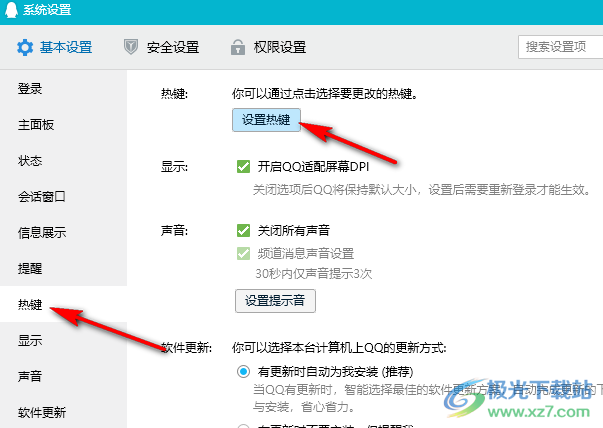
5、第五步,在设置热键页面中,我们找到“锁定QQ”选项,然后在热键一栏中输入自己需要的锁定QQ的热键即可

6、第六步,当QQ被锁定之后,我们在弹框中输入解锁密码,然后点击“确定”选项即可
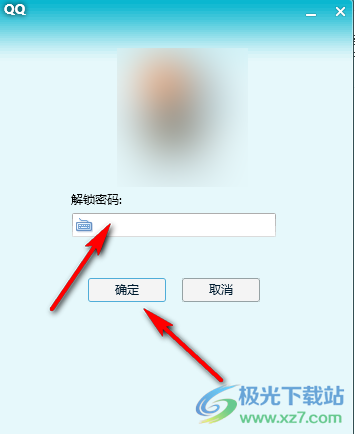
以上就是小编整理总结出的关于QQ设置锁定密码的方法,我们进入QQ的设置页面,然后在安全设置页面中选择一种QQ锁并设置好密码,接着在状态页面中设置好自动锁定的时间,最后在热键页面中为锁定QQ设置好快捷键即可,感兴趣的小伙伴快去试试吧。

大小:2.80 MB版本:v9.5.6 官方最新版环境:WinAll, WinXP, Win7, Win10
- 进入下载
相关推荐
相关下载
热门阅览
- 1百度网盘分享密码暴力破解方法,怎么破解百度网盘加密链接
- 2keyshot6破解安装步骤-keyshot6破解安装教程
- 3apktool手机版使用教程-apktool使用方法
- 4mac版steam怎么设置中文 steam mac版设置中文教程
- 5抖音推荐怎么设置页面?抖音推荐界面重新设置教程
- 6电脑怎么开启VT 如何开启VT的详细教程!
- 7掌上英雄联盟怎么注销账号?掌上英雄联盟怎么退出登录
- 8rar文件怎么打开?如何打开rar格式文件
- 9掌上wegame怎么查别人战绩?掌上wegame怎么看别人英雄联盟战绩
- 10qq邮箱格式怎么写?qq邮箱格式是什么样的以及注册英文邮箱的方法
- 11怎么安装会声会影x7?会声会影x7安装教程
- 12Word文档中轻松实现两行对齐?word文档两行文字怎么对齐?
网友评论